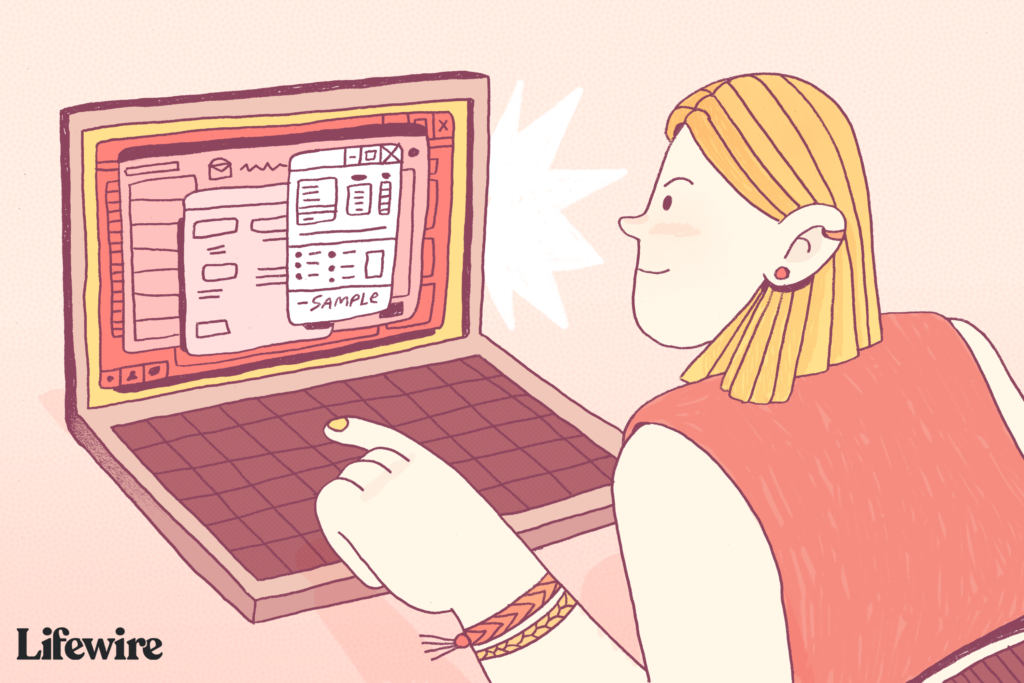Comment changer la police et la taille par défaut dans Outlook
ce qu’il faut savoir
- Outlook 2010 et versions ultérieures : accédez à document > Choix > courrier > Papeterie et polices. choisir Police de caractèreapportez vos modifications et sélectionnez d’accord.
- Outlook 2007 et 2003 : accédez à outil > Choix > format de courrier > Papeterie et polices. choisir Police de caractèreet apporter des modifications.
- Outlook.com : accédez à d’installation > Afficher tous les paramètres Outlook > courrier > Ecrire et répondreSélectionnez une nouvelle police dans le menu déroulant.
Cet article explique comment modifier la police par défaut utilisée par Microsoft Outlook pour composer et lire les messages. Vous pouvez changer la police par défaut en ce que vous voulez – vous n’êtes limité que par les polices installées sur votre système.
Modifier les polices dans Outlook 2019, 2016, 2013, 2010 et Outlook pour Microsoft 365
Suivez les étapes ci-dessous pour modifier la police par défaut dans la version de bureau d’Outlook.
Si vous travaillez dans Outlook 2010, votre écran sera différent, mais les options de menu, les emplacements et les fonctions sont les mêmes.
-
aller à document > Choix menu.
corde de sécurité
-
choisir courrier catégories à gauche.
-
choisir Papeterie et polices.
corde de sécurité
-
choisir Police de caractère Sous chaque section que vous souhaitez modifier :
- nouveau courrier Modifiez la police par défaut dans les e-mails.
- Répondre ou transférer un message Modifiez la police que vous utilisez lorsque vous répondez ou transférez des e-mails.
- Composer et lire des messages en texte brut Modifiez la façon dont les messages en texte brut ne s’affichent que pour vous ; les messages en texte brut envoyés à d’autres personnes restent en texte brut pour les destinataires.
Si vous avez défini le thème ou le papier à lettres, vous pouvez choisir thème Puis (pas de sujet) possibilité de le désactiver.
corde de sécurité
-
Choisissez votre police, style, taille, couleur et effet préférés.
corde de sécurité
-
choisir d’accord Terminer une fois, puis terminer deux fois Signature et Papeterie Options de fenêtre et d’Outlook.
ledigitalpost Ashley Nicole Deleon / ledigitalpost
Modifier les polices dans Outlook 2007 et 2003
Le processus de modification de la police par défaut dans Outlook 2007 et 2003 est très similaire. Les captures d’écran ci-dessous concernent Outlook 2007, toute différence dans Outlook 2003 sera notée.
-
Entrer outil > Choix menu.
corde de sécurité
-
choisir format de courrier Étiqueter.
corde de sécurité
-
choisir Papeterie et polices.
Les utilisateurs d’Outlook 2003 doivent appuyer sur Police de caractère.
corde de sécurité
-
choisir Police de caractère en dessous de nouveau courrier, Répondre ou transférer un messageet Composer et lire des messages en texte brut Sélectionnez le style, la taille et la couleur de police souhaités.
Dans Outlook 2003, sélectionnez Choisissez la police pour Lors de la rédaction d’un nouveau message, Lorsque vous répondez à un retweetet Lors de l’écriture et de la lecture de texte brut.
corde de sécurité
-
choisir d’accord.
Dans Outlook 2003 : si Station est défini par défaut ci-dessous Utiliser ce papier à lettres par défaut, où la police spécifiée peut remplacer la police que vous venez de sélectionner. Vous pouvez modifier le papier à lettres pour inclure les polices que vous aimez, ou vous pouvez configurer Outlook pour qu’il ignore entièrement les polices spécifiées dans le papier à lettres.
-
choisir d’accord Fermez le menu des options.
-
Vos capacités de police par défaut devraient maintenant être modifiées de façon permanente.
Modifier la police par défaut pour les nouveaux messages sur Outlook.com
Vous pouvez modifier la police du courrier sortant sur Outlook.com en suivant les étapes ci-dessous. Malheureusement, vous ne pouvez pas modifier la police par défaut des messages affichés sur Outlook.com comme vous le pouvez dans la version du logiciel Outlook.
-
choisir d’installation > Afficher tous les paramètres Outlook.
corde de sécurité
-
choisir courrier > Ecrire et répondre.
corde de sécurité
-
en dessous de format des messageschoisir liste déroulante des polices et sélectionnez la nouvelle police par défaut que vous souhaitez utiliser.Vous pouvez également modifier la valeur par défaut taille de police; mettre Gras, italique et souligné pour le texte ; et choisissez votre valeur par défaut couleur de la police.
corde de sécurité
-
Après avoir défini les options de police, sélectionnez enregistrer.
corde de sécurité
-
Les nouveaux messages composés sur Outlook.com utiliseront désormais l’option de police par défaut que vous avez sélectionnée.
Si vous souhaitez simplement modifier les options de police d’un message, vous pouvez le faire lors de la rédaction de l’e-mail. Au bas de la fenêtre où vous rédigez votre message, vous trouverez un certain nombre d’options pour modifier l’apparence du texte. Ces paramètres ne s’appliqueront qu’à cet e-mail.
Merci de nous en informer!
Dites-nous pourquoi !
D’autres détails ne sont pas assez difficiles à comprendre